ភ្ជាប់ទូរសព្ទ Android ទៅទូរទស្សន៍ ជាពិសេសជាមួយម៉ាកល្បីៗដូចជា៖ Samsung, Sony និង LG។ សូមមើលពីរបៀបភ្ជាប់រហ័ស និងងាយស្រួលខាងក្រោម!
 |
ការណែនាំអំពីរបៀបភ្ជាប់ទូរស័ព្ទ Android យ៉ាងរហ័សទៅទូរទស្សន៍
ដើម្បីភ្ជាប់ទូរស័ព្ទ Android របស់អ្នកទៅទូរទស្សន៍របស់អ្នកបានយ៉ាងឆាប់រហ័ស អ្នកអាចជ្រើសរើសរវាងវិធីភ្ជាប់ខ្សែ ឥតខ្សែ ឬកម្មវិធី អាស្រ័យលើប្រភេទទូរទស្សន៍ និងមុខងារដែលគាំទ្រ។
ការប្រើប្រាស់ការតភ្ជាប់ MHL៖ MHL (Mobile High-Definition Link) គឺជាមធ្យោបាយដ៏សាមញ្ញមួយក្នុងការបញ្ជូនរូបភាព និងសំឡេងដែលមានគុណភាពខ្ពស់ពីទូរសព្ទរបស់អ្នកទៅកាន់ទូរទស្សន៍របស់អ្នកតាមរយៈខ្សែ MHL ដែលសាកសមសម្រាប់ទូរទស្សន៍ដែលមិនគាំទ្រការបញ្ជូនទិន្នន័យឆ្លាតវៃ។
ជំហានទី 1៖ ពិនិត្យមើលថាតើទូរសព្ទរបស់អ្នកគាំទ្រ MHL ដោយចូលទៅកាន់ http://www.mhltech.org/devices.aspx ដែរឬទេ។
 |
ជំហានទី 2: ជ្រើសរើស "ទូរស័ព្ទ" ហើយស្វែងរកម៉ាករបស់អ្នកដើម្បីមើលថាតើឧបករណ៍របស់អ្នកស្ថិតនៅក្នុងបញ្ជីឧបករណ៍ដែលបើកដំណើរការ MHL ដែរឬទេ។
 |
ជំហានទី 3៖ ប្រើខ្សែ MHL ដើម្បីភ្ជាប់ពីរន្ធសាកថ្មទូរស័ព្ទទៅរន្ធ HDMI នៅលើទូរទស្សន៍។
 |
ជំហានទី 4៖ ប្តូរទូរទស្សន៍ទៅរន្ធ HDMI ដែលត្រូវគ្នា ហើយអេក្រង់ទូរសព្ទរបស់អ្នកនឹងបង្ហាញនៅលើអេក្រង់ធំ។
 |
ការប្រើប្រាស់ការតភ្ជាប់ DLNA
DLNA គឺជាបច្ចេកវិទ្យាដែលអនុញ្ញាតឱ្យឧបករណ៍នៅក្នុងផ្ទះរបស់អ្នកភ្ជាប់ និងចែករំលែកមាតិកាជាមួយគ្នា។ ជាមួយនឹង DLNA អ្នកអាចចាក់រូបថត វីដេអូ និងតន្ត្រីពីទូរស័ព្ទ Android របស់អ្នកទៅកាន់ទូរទស្សន៍របស់អ្នកដោយមិនប្រើខ្សែ។ ទូរទស្សន៍ឆ្លាតវៃជាច្រើនមកពីម៉ាកដូចជា Samsung, LG, Sony និងផ្សេងទៀតគាំទ្របច្ចេកវិទ្យានេះ។
ជំហានទី 1៖ ភ្ជាប់ទាំងទូរសព្ទ និងទូរទស្សន៍របស់អ្នកទៅបណ្តាញ Wi-Fi ដូចគ្នា។
ជំហានទី 2៖ ដំឡើងកម្មវិធីដែលបើក DLNA ដូចជា Local Cast នៅលើទូរសព្ទរបស់អ្នក។
ជំហានទី 3៖ បើកកម្មវិធី ហើយអូសអេក្រង់ទៅខាងឆ្វេង ដើម្បីបើករបារឧបករណ៍។
ជំហានទី 4៖ ជ្រើសរើសមាតិកាដែលអ្នកចង់ចែករំលែក ដូចជាវីដេអូ ឬរូបថត ហើយចាក់វាដោយផ្ទាល់ទៅទូរទស្សន៍របស់អ្នក។
 |
ការប្រើប្រាស់ច្រកអ៊ីនហ្វ្រារ៉េដ
ទូរសព្ទ Android មួយចំនួនមានរន្ធអ៊ីនហ្វ្រារ៉េដ ដែលអនុញ្ញាតឱ្យអ្នកគ្រប់គ្រងទូរទស្សន៍របស់អ្នកដូចជាឧបករណ៍បញ្ជាពីចម្ងាយ។ វាមានប្រយោជន៍នៅពេលប្រើទូរទស្សន៍ចាស់ៗដែលមិនគាំទ្រការភ្ជាប់ឥតខ្សែ។
ជំហានទី 1: ពិនិត្យមើលថាតើទូរស័ព្ទរបស់អ្នកគាំទ្រច្រកអ៊ីនហ្វ្រារ៉េដដែរឬទេ។
ជំហានទី 2៖ ទាញយកកម្មវិធីបញ្ជាដែលត្រូវគ្នាជាមួយទូរទស្សន៍របស់អ្នក ដូចជា ASmart Remote ឬកម្មវិធីបញ្ជាផ្សេងទៀត។
 |
ជំហានទី 3៖ បើកកម្មវិធី ហើយចុច "បន្ថែម" បន្ទាប់មកជ្រើសរើសទូរទស្សន៍របស់អ្នកពីបញ្ជី។
 |
ជំហានទី 4: ជ្រើសរើស "ម៉ូដែលនេះដំណើរការ" ដើម្បីប្តូរកម្មវិធីទៅចំណុចប្រទាក់ត្រួតពិនិត្យ ហើយអ្នកអាចចាប់ផ្តើមប្រើវាបាន។
 |
ប្រើកម្មវិធីបញ្ជាទូរទស្សន៍សាមញ្ញតាមរយៈទូរស័ព្ទ
ក្រុមហ៊ុនបច្ចេកវិទ្យាជាច្រើនបានបង្កើតកម្មវិធីដែលជួយអ្នកប្រើប្រាស់គ្រប់គ្រងទូរទស្សន៍របស់ពួកគេជាមួយនឹងទូរស័ព្ទ Android របស់ពួកគេ។ គ្រាន់តែទាញយកកម្មវិធីសមស្រប ហើយភ្ជាប់ទូរស័ព្ទរបស់អ្នកទៅទូរទស្សន៍របស់អ្នកតាមរយៈ Wi-Fi ហើយអ្នកអាចគ្រប់គ្រងទូរទស្សន៍របស់អ្នកយ៉ាងងាយស្រួល។ នេះគឺជាកម្មវិធីពេញនិយមមួយចំនួន៖
- ទូរទស្សន៍ Smart TV LG ៖ វាគឺជា LG TV Remote ឬ LG TV Plus
- ទូរទស្សន៍ Android Sony ៖ នោះជា Sony Video & TV SideView
- Samsung Smart TV ៖ វាជា Samsung Smart View
សេចក្តីណែនាំសម្រាប់ការប្រើប្រាស់ Samsung Smart View មានដូចខាងក្រោម៖
ជំហានទី 1: បើកដំណើរការកម្មវិធី Samsung Smart View ។
ជំហានទី 2 ៖ ជ្រើសរើសទូរទស្សន៍របស់អ្នកពីបញ្ជី។
ជំហានទី 3 ៖ ចុចលើរូបតំណាងពីចម្ងាយនៅជ្រុងខាងស្តាំខាងក្រោម ចំណុចប្រទាក់កម្មវិធីនឹងប្តូរទៅឧបករណ៍បញ្ជាពីចម្ងាយ អ្នកអាចកែតម្រូវទូរទស្សន៍ដូចឧបករណ៍បញ្ជាពីចម្ងាយធម្មតា។
 |
ប្រើមុខងារបញ្ចាំងអេក្រង់ទូរសព្ទទៅទូរទស្សន៍ប្រកបដោយប្រសិទ្ធភាព
ប្រសិនបើទូរទស្សន៍របស់អ្នកគាំទ្រ Screen Mirroring ឬ Miracast អ្នកអាចឆ្លុះអេក្រង់ទូរស័ព្ទ Android របស់អ្នកយ៉ាងងាយស្រួលទៅកាន់ទូរទស្សន៍របស់អ្នក។ នេះធ្វើឱ្យវាមានភាពងាយស្រួលសម្រាប់អ្នកក្នុងការទទួលបានបទពិសោធន៍មាតិកា ឬលេងហ្គេមនៅលើអេក្រង់ធំ។ ដើម្បីប្រើមុខងារនេះ សូមអនុវត្តតាមជំហានទាំងនេះ៖
ជំហានទី 1: បើកទូរទស្សន៍ ហើយចូលទៅកាន់កម្មវិធី Screen Mirroring ដែលបានដំឡើងជាមុន។
 |
ជំហានទី 2: ចូលទៅកាន់ការកំណត់នៅលើទូរសព្ទរបស់អ្នក ជ្រើសរើស Display ហើយជ្រើសរើស Screen Mirroring។
ជំហានទី 3: បន្ទាប់ចុច "ចាប់ផ្តើម" នៅលើទូរស័ព្ទរបស់អ្នក ហើយរង់ចាំឧបករណ៍ដើម្បីស្វែងរកទូរទស្សន៍។ បន្ទាប់មកជ្រើសរើសទូរទស្សន៍ដែលអ្នកចង់ភ្ជាប់។
ជំហានទី 4: ទូរទស្សន៍នឹងបង្ហាញឈ្មោះឧបករណ៍ទូរស័ព្ទដែលបានភ្ជាប់។
ជំហានទី 5: នៅពេលដែលការតភ្ជាប់បានជោគជ័យ ទូរទស្សន៍នឹងបង្ហាញមាតិកាពិតប្រាកដនៅលើអេក្រង់ទូរស័ព្ទរបស់អ្នក។
 |
ប្រើការចែករំលែករូបថត ឬ Google Cast យ៉ាងឆាប់រហ័ស
បច្ចុប្បន្ននេះ ការភ្ជាប់ទូរស័ព្ទ Android ទៅនឹងទូរទស្សន៍ Sony តាមរយៈ Photo Share និង Google Cast គឺសាមញ្ញណាស់ ពីព្រោះទាំងទូរទស្សន៍ Sony Internet TV និង Android TV គាំទ្រមុខងារទាំងនេះ។ នៅពេលបញ្ចាំង អ្នកអាចភ្ជាប់ឧបករណ៍រហូតដល់ 10 ហើយរូបភាពនឹងត្រូវបានបង្ហាញក្នុងទំហំដើមរបស់វា។ នេះជារបៀបភ្ជាប់ទូរស័ព្ទ Android ទៅទូរទស្សន៍៖
ជំហានទី 1: ជាដំបូង ចុចប៊ូតុង HOME នៅលើឧបករណ៍បញ្ជាពីចម្ងាយទូរទស្សន៍។
 |
ជំហានទី 2: បន្ទាប់មកនៅលើអេក្រង់ទូរទស្សន៍ សូមជ្រើសរើសកម្មវិធី Photo Sharing Plus ។
 |
ជំហានទី 3: បន្ទាប់មកចុច "ចាប់ផ្តើម" ឧបករណ៍នឹងបង្ហាញឈ្មោះ Wi-Fi និងពាក្យសម្ងាត់។ ជ្រើសរើស "បន្ទាប់" ដើម្បីមើលពាក្យសម្ងាត់។
 |
ជំហានទី 4: នៅលើទូរស័ព្ទរបស់អ្នក ជ្រើសរើសទូរទស្សន៍ដែលអ្នកចង់ភ្ជាប់ បញ្ចូលពាក្យសម្ងាត់ដែលបង្ហាញនៅលើទូរទស្សន៍ ហើយចុច "Connect"។
 |
ជំហានទី 5: បន្ទាប់មកទូរទស្សន៍នឹងបង្ហាញអាសយដ្ឋាន IP បើកកម្មវិធីរុករកនៅលើទូរស័ព្ទរបស់អ្នកហើយបញ្ចូលអាសយដ្ឋាននោះ។ បន្ទាប់មកជ្រើសរើសឯកសារដែលអ្នកចង់បញ្ចាំងទៅទូរទស្សន៍ ហើយចុច "ចែករំលែក" ។
 |
គម្រោងវីដេអូ YouTube ពីទូរស័ព្ទទៅទូរទស្សន៍ប្រកបដោយប្រសិទ្ធភាព
ដើម្បីខាសវីដេអូពីទូរសព្ទទៅទូរទស្សន៍របស់អ្នក អ្នកត្រូវប្រាកដថាឧបករណ៍របស់អ្នកគាំទ្រ YouTube Cast។ ជាមួយនឹងការតភ្ជាប់ Chromecast អ្នកអាចមើលវីដេអូ YouTube យ៉ាងងាយស្រួលនៅលើទូរទស្សន៍របស់អ្នកដោយមិនប្រើខ្សែ។
ជំហានទី 1: ដំបូងបើកកម្មវិធី YouTube នៅលើទូរស័ព្ទរបស់អ្នក។
ជំហានទី 2: ជ្រើសរើសរូបតំណាង Chromecast នៅជ្រុងខាងស្តាំនៃវីដេអូ ដើម្បីចាក់វីដេអូទៅទូរទស្សន៍។
ជំហានទី 3: ជ្រើសរើសទូរទស្សន៍ពីបញ្ជីឧបករណ៍ វីដេអូនឹងចាក់ដោយផ្ទាល់នៅលើអេក្រង់ទូរទស្សន៍។
 |
នេះគឺជាការណែនាំលម្អិតអំពីរបៀបភ្ជាប់ទូរស័ព្ទ Android ទៅនឹងទូរទស្សន៍ Samsung, Sony និង LG ។ សូមអរគុណចំពោះវិធីសាស្រ្តនៃការតភ្ជាប់ឥតខ្សែ អ្នកអាចបង្ហាញមាតិកាពីទូរស័ព្ទរបស់អ្នកទៅកាន់ទូរទស្សន៍របស់អ្នកយ៉ាងងាយស្រួល ហើយរីករាយជាមួយវានៅលើអេក្រង់ធំ។ ការប្រើប្រាស់មុខងារទាំងនេះមិនត្រឹមតែបង្កើនបទពិសោធន៍កម្សាន្តរបស់អ្នកប៉ុណ្ណោះទេ ប៉ុន្តែថែមទាំងបង្កើនសក្តានុពលទាំងទូរស័ព្ទ និងទូរទស្សន៍របស់អ្នកផងដែរ។
ប្រភព



![[រូបថត] នាយករដ្ឋមន្ត្រី Pham Minh Chinh ចូលរួមពិធីបិទការតាំងពិព័រណ៍ស្នាដៃជាតិ "៨០ឆ្នាំនៃដំណើរឯករាជ្យ-សេរីភាព-សុភមង្គល"](https://vphoto.vietnam.vn/thumb/1200x675/vietnam/resource/IMAGE/2025/9/15/a1615e5ee94c49189837fdf1843cfd11)
![[រូបថត] អគ្គលេខាធិកា To Lam ធ្វើជាអធិបតីក្នុងកិច្ចប្រជុំការងារជាមួយគណៈកម្មាធិការអចិន្ត្រៃយ៍នៃគណៈកម្មាធិការបក្សនៃក្រសួងការបរទេស](https://vphoto.vietnam.vn/thumb/1200x675/vietnam/resource/IMAGE/2025/9/15/f26e945b18984e8a99ef82e5ac7b5e7d)
![[រូបថត] អគ្គលេខាធិកា To Lam ចូលរួមសន្និសីទជាតិ ដើម្បីផ្សព្វផ្សាយ និងអនុវត្តសេចក្តីសម្រេចចិត្តទាំង ៤ របស់ការិយាល័យនយោបាយ](https://vphoto.vietnam.vn/thumb/1200x675/vietnam/resource/IMAGE/2025/9/16/70c6a8ceb60a4f72a0cacf436c1a6b54)

![[រូបថត] សន្និសីទជាតិដើម្បីផ្សព្វផ្សាយ និងអនុវត្តសេចក្តីសម្រេចចិត្តទាំង ៤ របស់ការិយាល័យនយោបាយ](https://vphoto.vietnam.vn/thumb/1200x675/vietnam/resource/IMAGE/2025/9/16/5996b8d8466e41558c7abaa7a749f0e6)





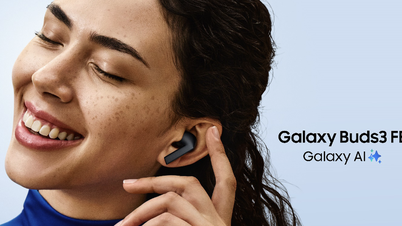























































































Kommentar (0)